FINDSTR- en Select-String-opdrachten gebruiken in Windows 11/10
Heb je ooit gehoord van FINDSTR en Select-String ? Select-String is een cmdlet die wordt gebruikt om tekst en de patronen in invoerreeksen en bestanden te zoeken. Het is vergelijkbaar met grep op Linux & FINDSTR op Windows . In deze handleiding zien we wat en hoe de FINDSTR- en Select-String- opdrachten in Windows 11/10 moeten worden gebruikt.
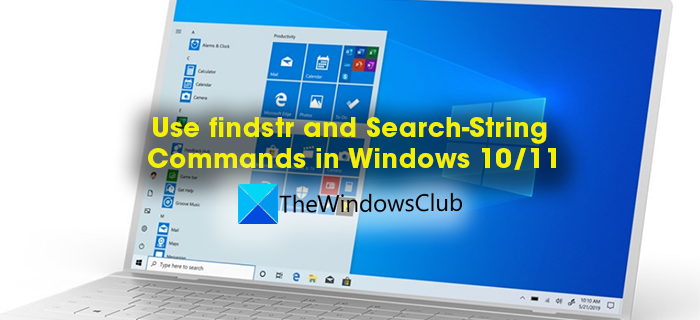
EEN
Wat is FINDSTR en hoe gebruikt u FINDSTR
FINDSTR is een opdracht die wordt gebruikt om specifieke tekst in bestanden op Windows te vinden . Find String werd in het kort FINDSTR . Het wordt ook gebruikt om bestanden met specifieke tekst te vinden. Er zijn verschillende FINDSTR- commando's om verschillende functies uit te voeren. Het werd voor het eerst uitgebracht met Windows 2000 Resource Kit met de naam qgrep . Het is een ingebouwde tool in Windows en het bestand is beschikbaar in .exe-indeling. FINDSTR zoekt niet naar null-bytes zoals spaties in de Unicode -indeling.
Er zijn enkele basisregels om de opdracht findstr te gebruiken op de opdrachtprompt(Command Prompt) of andere opdrachtregelinterpreters(Command Line Interpreters) , die zijn ontwikkeld door Microsoft . Zij zijn:
- Elke FINDSTR- opdracht moet een tekenreeks bevatten gevolgd door een bestandsnaam.
- U kunt letterlijke tekens en meta-tekens gebruiken in FINDSTR - opdrachten. Letterlijke tekens hebben geen speciale betekenis in de syntaxis. Letters en cijfers worden letterlijke karakters genoemd. Meta-tekens zijn symbolen die voor elk een specifieke betekenis hebben. De volgende zijn de geaccepteerde meta-tekens in de syntaxis en hun betekenis.
Meta-character | Value |
|---|---|
. | Wildcard – Any character |
* | Repeat – Zero or more occurrences of the previous character or class. |
^ | Beginning line position – Beginning of the line. |
$ | Ending line position – End of the line. |
[class] | Character class – Any one character in a set. |
[^class] | Inverse class – Any one character not in a set. |
[x-y] | Range – Any characters within the specified range. |
\x | Escape – Literal use of a meta-character. |
\<string | Beginning word position – Beginning of the word. |
string\> | Ending word position – End of the word. |
- U moet een tekstbestand met zoekcriteria op een aparte regel maken als u naar meerdere strings wilt zoeken.
- Gebruik(Use) spaties tussen tekenreeksen om naar meerdere tekenreeksen in één opdracht te zoeken, behalve de syntaxis met
/c.
Parameters en hun betekenis in de syntaxis van findstr
Parameter
Beschrijving
/b
Komt overeen(Matches) met het tekstpatroon als het aan het begin van een regel staat.
/e
Komt overeen(Matches) met het tekstpatroon als het aan het einde van een regel staat.
/l
Verwerkt zoekstrings letterlijk.
/r
Verwerkt zoekreeksen als reguliere expressies. Dit is de standaardinstelling.
/s
Doorzoekt(Searches) de huidige directory en alle subdirectories.
/i
Negeert hoofdletters van de tekens bij het zoeken naar de tekenreeks.
/x
Drukt lijnen af die exact overeenkomen.
/v
Drukt alleen regels af die geen overeenkomst bevatten.
/n
Drukt het regelnummer af van elke regel die overeenkomt.
/m
Drukt alleen de bestandsnaam af als een bestand een overeenkomst bevat.
/O
Drukt karakterverschuiving af vóór elke overeenkomende regel.
/p
Slaat bestanden met niet-afdrukbare tekens over.
/uit[lijn]
Slaat geen bestanden over waarvoor het offline-kenmerk is ingesteld.
/f:<bestand>
Haalt een bestandenlijst op uit het opgegeven bestand.
/c:<string>
Gebruikt de opgegeven tekst als een letterlijke zoekreeks.
/g:<bestand>
Haalt zoekreeksen op uit het opgegeven bestand.
/d:<dirlist>
Doorzoekt(Searches) de opgegeven lijst met mappen. Elke map moet worden gescheiden door een puntkomma (;), bijvoorbeeld dir1;dir2;dir3.
/a:<kleurkenmerk>
Specificeert kleurattributen met twee hexadecimale cijfers. Typ  voor meer informatie.color
/?
<string>
Specificeert de tekst waarnaar moet worden gezocht in bestandsnaam(filename) . Vereist.
<span “>[\<station>:][<pad>]<bestandsnaam>[…]
Specificeert de locatie en het bestand of de bestanden die moeten worden doorzocht. Er is minimaal één bestandsnaam vereist.
/?
Geeft Help weer bij de opdrachtprompt.
Gebruik van findstr-opdrachten
1] Om te zoeken naar het woord microsoft of windows in bestand xy, moet je gebruiken:
findstr microsoft windows x.y
2] Om te zoeken naar het woord microsoft windows in bestand xy, moet je gebruiken:
findstr /c:"microsoft windows" x.y
In de bovenstaande opdracht /cwordt gezocht naar de opgegeven tekst 'microsoft windows' in het bestand.
3] Als je wilt weten waar het woord Microsoft met hoofdletter M voorkomt in het tekstbestand twc.txt, gebruik dan:
findstr Microsoft twc.txt
4] Als u wilt zoeken naar een specifiek woord Microsoft in een directory en zijn subdirectories zonder belang te hechten aan type-cases, gebruik dan:
findstr /s /i Microsoft *.*
In de bovenstaande syntaxis /swordt gebruikt om de huidige map en zijn submappen te doorzoeken. /iwordt gebruikt om hoofdletters (hoofdletter M) in de tekenreeks Microsoft te negeren .
5] Als u regels wilt vinden die beginnen met Aan met meerdere spaties voor het woord en u wilt het regelnummer weergeven waar de tekenreeksen voorkwamen, gebruik dan:
findstr /b /n /r /c:^ *To *.bas
6] Als je wilt zoeken naar meerdere strings in meerdere bestanden met zoekcriteria in stringlist.txt en bestandenlijst in filelist.txt en je wilt de resultaten zien die zijn opgeslagen in het bestand result.out, gebruik dan:
findstr /g:stringlist.txt /f:filelist.txt > results.out
7] Als je de bestanden wilt vinden die het woord thewindowsclub bevatten in een bepaalde map en zijn submappen, gebruik dan:
findstr /s /i /m \<thewindowsclub\> *.*
8] Als je bestanden wilt vinden die thewindowsclub bevatten en andere woorden die beginnen met thesis, thermometer, enz., gebruik dan:
findstr /s /i /m \<the.* *.*
Dit zijn de manieren waarop u findstr-opdrachten kunt gebruiken in opdrachtregelinterpreters zoals opdrachtprompt(Command Prompt) , enz. U moet elke parameter en zijn functie begrijpen, evenals de meta-tekens en hun betekenis om syntaxis te schrijven en de opdracht findstr regelmatig te gebruiken.
Wat is Select-String en zijn parameters?
Stel(Imagine) je voor dat je stukjes code schrijft in PowerShell en dat je bepaalde strings en tekst in dat PowerShell -bestand uit het oog bent verloren. Je moet dat vinden in vele duizenden regels code binnen duizenden strings en woorden. Er komt de opdracht Select-String waarmee u naar tekenreeksen en tekst in die PowerShell - invoerbestanden kunt zoeken. Het is vergelijkbaar met grep op Linux .
Select-String is een cmdlet die wordt gebruikt om tekst en de patronen in invoertekenreeksen en bestanden te zoeken. Het is vergelijkbaar met grep op Linux en FINDSTR op Windows . Wanneer Select-String wordt gebruikt om naar tekst te zoeken, vindt het de eerste overeenkomst in elke regel en toont het de bestandsnaam, het regelnummer en de hele regel waar de overeenkomst plaatsvond. Het kan worden gebruikt om meerdere overeenkomsten per regel te vinden of om tekst voor of na de overeenkomst weer te geven, of om resultaten te krijgen in Booleaanse uitdrukkingen zoals True of False . U kunt het ook gebruiken om alle tekst weer te geven, behalve de overeenkomst met de uitdrukking die u gebruiken in de opdracht. De WildCards die je gebruikt in FINDSTRkan ook in Select-String worden gebruikt . Select-String werkt ook met verschillende bestandscoderingen zoals ASCII , Unicode , enz. Het gebruikt Byte-Order-Mark ( BOM ) om de bestandscodering te bepalen. Als de stuklijst(BOM) in het bestand ontbreekt, gaat Select-String ervan uit dat het bestand UTF8 is .
Parameters van Select-String
Microsoft heeft de onderstaande parameters bedacht en ontwikkeld die in de syntaxis zullen worden gebruikt.
-AllMatches
Het wordt gebruikt om alle overeenkomsten in een regel te doorzoeken, in tegenstelling tot de eerste overeenkomst in de regel die Select-Sting normaal doet.
-CaseSensitive
Het geeft aan dat de overeenkomst hoofdlettergevoelig is. Select-String is standaard niet hoofdlettergevoelig.
-Context
Het wordt gebruikt om het gespecificeerde aantal regels vast te leggen dat u invoert voor en na de regel van de wedstrijd. Als u 1 invoert, wordt één regel voor en na de wedstrijd vastgelegd.
-Culture
Er zijn bepaalde culturen zoals ordinaal, invariant, enz. bij het coderen. Deze parameter wordt gebruikt om de cultuur in de syntaxis op te geven.
-Encoding
Het wordt gebruikt om het coderingsformaat van de tekst te specificeren in bestanden zoals ASCII , UTF8 , UTF7 , Unicode , enz.
-Exclude
Deze parameter wordt gebruikt om bepaalde tekst in het bestand uit te sluiten.
-Include
Deze parameter wordt gebruikt om bepaalde tekst in het bestand op te nemen.
-InputObject
Het wordt gebruikt om de tekst op te geven die moet worden doorzocht.
-List
Het wordt gebruikt om de lijst met bestanden op te halen die overeenkomen met de tekst.
-LiteralPath
Het wordt gebruikt om het pad voor de zoekopdracht op te geven.
-NoEmphasis
Over het algemeen markeert Select-String de overeenkomst in het bestand. (Select-String)Deze parameter wordt gebruikt om markering te voorkomen.
-NotMatch
Het wordt gebruikt om de tekst te vinden die niet overeenkomt met het opgegeven patroon.
-Path
Het wordt gebruikt om het pad op te geven dat moet worden doorzocht, samen met het gebruik van jokertekens.
-Pattern
De parameter wordt gebruikt om de overeenkomst in elke regel als een patroon te vinden.
-Quiet
Deze parameter wordt gebruikt om de uitvoer in Booleaanse(Boolean) waarden zoals True of False te krijgen .
-Raw
Het wordt gebruikt om alleen overeenkomende objecten te zien in plaats van Match- info.
-SimpleMatch
De parameter wordt gebruikt om een eenvoudige overeenkomst op te geven in plaats van een overeenkomst met een reguliere expressie.
Verschil tussen FINDSTR en Select-String
FINDSTR is een uitvoerbaar bestand van vóór het PowerShell -tijdperk dat wordt gebruikt om tekst en tekenreeksen in bestanden te doorzoeken. Select-String is een PowerShell - cmdlet die wordt gebruikt om te zoeken naar tekst en patronen in bestanden. In vergelijking met FINDSTR , is Select-String de krachtigere en complexere cmdlet die veel informatie over de wedstrijd weergeeft.
Wat is het PowerShell- equivalent van grep?
Select-String is het PowerShell - equivalent van grep dat beschikbaar is op Windows . Het werkt op dezelfde manier als grep en het geeft gedetailleerde informatie over de match volgens de parameters die we in de syntaxis gebruiken.
Werkt FINDSTR op Word-bestanden?
Ja, FINDSTR werkt op Word - bestanden. Maar het kan de overeenkomsten niet tonen, zelfs als de strings die je hebt ingevoerd in het bestand staan. Het kan u om onbekende technische redenen resultaten geven in binaire bestanden in de .doc-indeling, maar niet in de .docx-indeling.
Gerelateerd lezen(Related Read) : de PowerShell-versie in Windows controleren.(How to check the PowerShell version in Windows.)
Related posts
Lijst met DISKPART-opdrachten en hoe ze te gebruiken in Windows 11/10
De opdrachtregel weergeven in Taakbeheer van Windows 11/10
Hoe een proces te beëindigen met behulp van de opdrachtregel in Windows 11/10
ChkDsk-opdrachtregelopties, schakelaars, parameters in Windows 11/10
Het formaat van een video wijzigen met behulp van de opdrachtregel met FFmpeg in Windows 10
Harde schijven verwisselen in Windows 11/10 met Hot Swap
Toegang krijgen tot FTP-server met behulp van de opdrachtprompt in Windows 10
Hoe het batterijniveau te controleren met behulp van de opdrachtregel in Windows 11/10
Beste gratis ISO Mounter-software voor Windows 11/10
Hoe twee bestanden voor wijzigingen te vergelijken met behulp van de opdrachtprompt
Een programma verwijderen met de opdrachtprompt in Windows 11/10
Alle Windows-services weergeven met PowerShell of Command Line
Wat is RegAsm.exe? Hoe de registratie van een dll ongedaan maken met RegAsm.exe?
Basisopdrachtprompttips voor Windows 11/10
Genereer een lijst met opstartprogramma's via de opdrachtregel of PowerShell
Voer rekenkundige bewerkingen uit in de opdrachtprompt op Windows 11/10
Hoe het detailvenster in Verkenner te tonen in Windows 11/10
Hoe de opdrachtprompt in een map te openen in Windows 11/10
Fix Crypt32.dll niet gevonden of ontbrekende fout in Windows 11/10
Beheer draadloze netwerken met behulp van de opdrachtprompt in Windows 11/10
